对比图
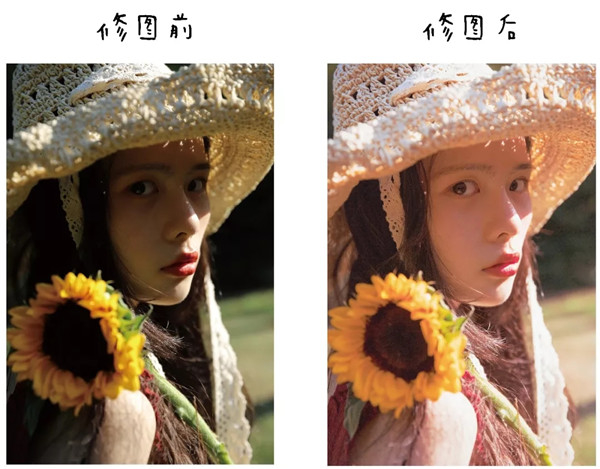
一,首先打开LR,先校正镜头所带来的的畸变。
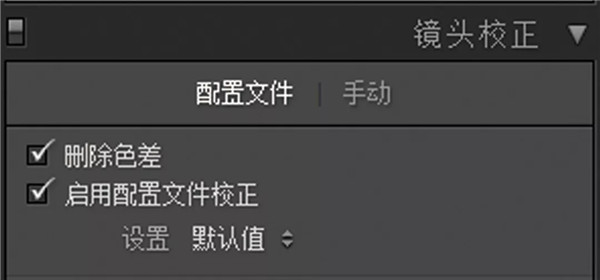
二,然后调整曝光和色彩平衡。

4700是较为正常色温值,设置白平衡为4700,调下色温,在色调上偏紫色。
三,调整高光阴影

高光减少,阴影增加,白色色阶减少黑色色阶增加,目的是为了让细节更丰富。
四,接下来色调曲线。
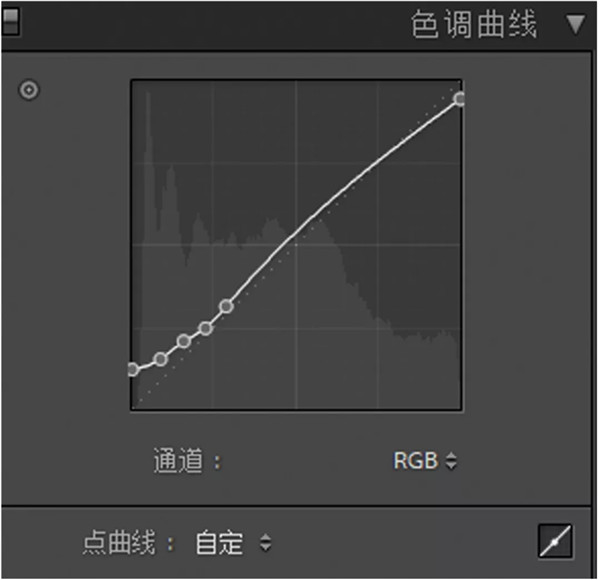
用曲线来丰富画面的层次。
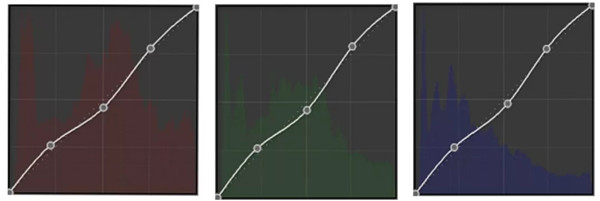
将RGB三条曲线调整为S线,让画面更加有层次。
五,接下来要调整的是HSL
画面整体有红色,绿色,黄色、红色控制的是她的衣服和口红,绿色控制的是向日葵的根和背景的绿,黄色只要控制的是肤色。
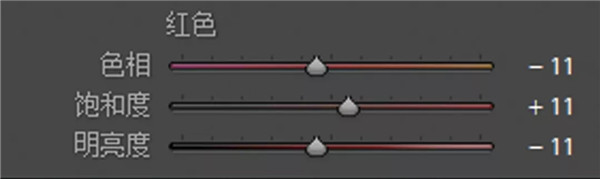

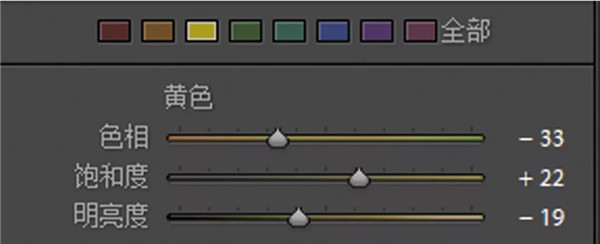
六,相机校准
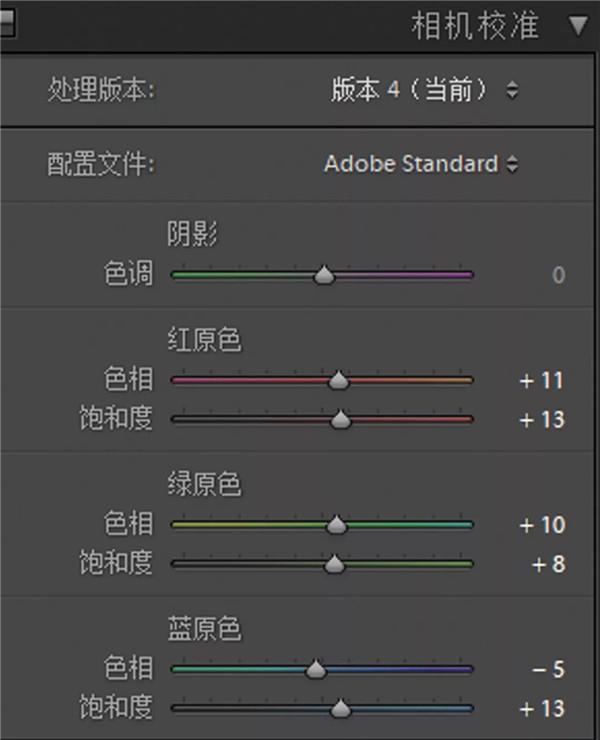
调整红原色,绿原色,黄原色,红原色,绿原色加,蓝原色减的意思。蓝原色色相减去可以让照片通透。
七,用USM锐化,然后结合蒙版,将眼睛进行锐化

八,用IMAGENOMIC磨皮插件进行磨皮,然后进行液化。
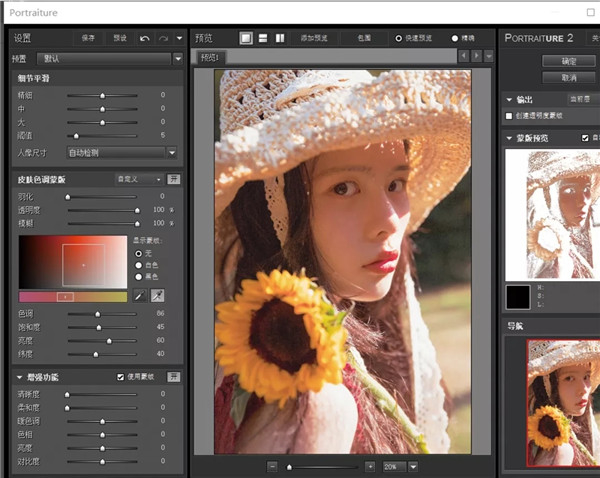
九,最后一步就是加颗粒啦,让照片更加有颗粒感,也可以弥补在磨皮后的不足。
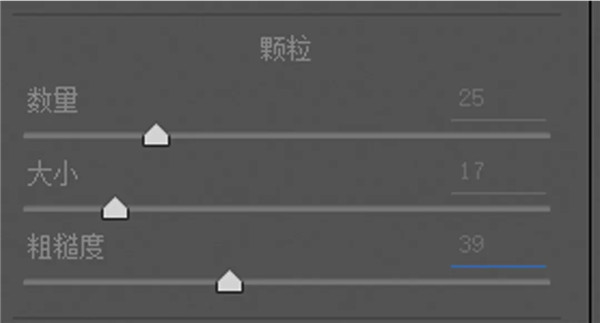

还没人评论,快来抢沙发~